
Если вы форматировали карту памяти в Android как внутреннюю память, но позже захотели отключить ее применение в этой функции и отформатировать как переносной накопитель, вы можете сделать так в конфигурации хранилища.
Это руководство проведет вас через процесс отключения SD-карты из внутренней памяти Android и предоставит дополнительную информацию, которая может оказаться полезной.
Форматирование карты памяти
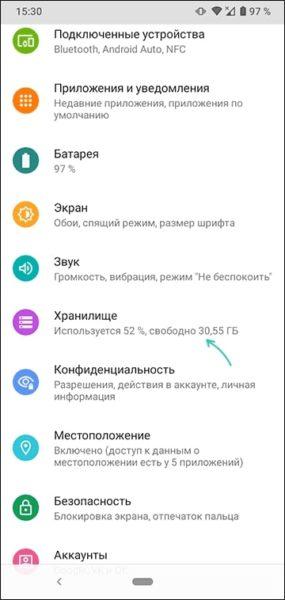
Перед началом настоятельно рекомендуем сохранить все важные данные на телефоне Android, на компьютере или в облаке, так как после завершения форматирования их не получится восстановить.
Выполните следующие шаги:
SD карта как внутренняя память Android
- Откройте «Настройки» — «Хранилище». Откройте параметры хранилища в Android.
- Нажмите «SD-карта». Откройте параметры SD-карты в Android.
- Нажмите кнопку меню (три точки в правом верхнем углу) и выберите «Переносные носители». Если такого пункта в меню нет, а вместо него есть пункт «Внутренняя память», это говорит о том, что SD-карта уже используется как съемный накопитель, а не как внутренний накопитель. Отформатируйте карту памяти как портативный накопитель на Android.
- Внимательно прочитайте предупреждение о том, что именно будет сделано в процессе. При необходимости сделайте резервную копию своих данных, перенесите приложения во внутреннюю память (в информации о SD-карте нажмите «Приложения», выберите приложение, нажмите кнопку «Изменить», чтобы изменить местоположение).
- Форматирование желательно производить при подключенном телефоне к зарядному устройству.
- Нажмите кнопку «Форматировать», чтобы начать форматирование карты памяти. Рекомендую ничего не делать с телефоном в процессе форматирования до его завершения.
- В результате вы получите карту памяти, которая будет отформатирована как съемный (переносной) накопитель — она будет работать как в текущем телефоне, так и в других устройствах, даже при подключении к компьютеру или ноутбуку.
Возможные проблемы
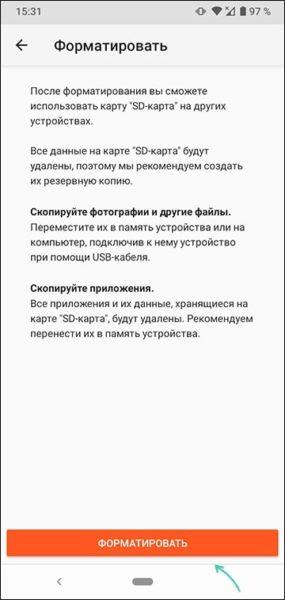
Процесс не всегда проходит гладко и могут возникнуть проблемы. Среди наиболее распространенных:
- Форматирование не завершается, и информация о хранилище указывает на отсутствие SD-карты. В этом случае обычно можно нажать «Забыть», после чего карта памяти будет снова обнаружена (может ненадолго появиться сообщение о том, что она повреждена), и вы сможете выбрать способ ее форматирования, например переносное или внутреннее хранилище.
- Пункт «SD-карта» не отображается в «Настройки» — «Хранилище», пишет «Повреждён» или «Отсутствует», а нажатие на пункт «SD-карта» не предлагает форматирование как внутренний блок или не реализовано. В этом случае попробуйте сначала перезагрузить телефон, иногда это помогает. В противном случае может иметь смысл извлечь карту памяти и попробовать отформатировать, подключив ее к компьютеру.
Источник: os-helper.ru
Как с памяти телефона переместить на карту памяти фото, видео, приложения и музыку

Всем привет! Как перенести с памяти телефона на карту памяти приложения и другие данные, если в устройстве заканчивается место? Для смартфонов с операционной системой Android существует несколько решений данной задачи. И мы их подробно рассмотрим в статье.
Инструкция переноса
Если в телефон установлена исправная SD-карта, то на нее можно перенести приложения и другие данные. Основное требование к операционной системе – Android (не ниже версии 4.2.2).
Перенос приложений на Андроиде возможен при условии:
- Они устанавливались вами лично.
- Разработчик позаботился о возможности переноса файлов программного обеспечения в другое место.
В остальных случаях переместить приложение штатным способом не выйдет. Но есть другие возможности – идем далее.
Перенос через «Настройки»
На некоторых моделях Самсунг можно перенести приложения на карту памяти в настройках смартфона. Давайте посмотрим – как это делается:
- Перейдите в настройки и выберите раздел «Приложения».

- Через диспетчера выберите то ПО, которое желаете сохранить на СД карте.

- В разделе «Память» жмите «Изменить».

- Поставьте метку напротив «Карта памяти».

- Через «Экспорт Classic» на Samsung завершите перенос.

Перемещение системными средствами
Начиная с Android 6 версии (и выше), разработчиками внедрена полезная функция – SD-карту можно сделать продолжением внутренней памяти. При этом перемещать ПО больше не понадобится вручную. Есть один нюанс – при настройке с СД-карты удалятся все данные.
Для настройки включения опции:
- Зайдите в: «Настройки» – «Хранилище» – «SD-карта».

- Кликните правую верхнюю кнопку и из списка, выберите: «Настройки хранилища» – «Внутренняя память».

- Согласитесь, с форматированием всех данных, кликнув одноименную кнопку.

- После снова откройте меню и выберите «Перенести данные». Ознакомьтесь с информацией и кликайте «Перенести контент».

Утилита «Переместить в SD Card»

Понятный русскоязычный интерфейс программы позволяет:
- Переносить программное обеспечение на SD-карту с внутренней памяти и обратно.
- Сортировать установленные программы по основным критериям: размер, имя, дата установки и т.д.
- Отображать главную информацию выбранных программ: где установлено, размер, имя apk-файла, дата и время.
Переносите данные в меню через одноимённые функции. Программа универсальна, интуитивно понятна, и работает со всеми версиями Android – начиная с версии 2.3 и выше.
Files To SD Card

Легкая и простая в понимании утилита разрешает переносить: папки, файлы и утилиты – между SD-картой и внутренней памятью телефона. Опционально программа:
- Работает с Android 5 и выше.
- В руте устройства не нуждается.
- Разрешает выбирать карту памяти местом сохранения новых файлов (по умолчанию).
- Перемещает данные с помощью функции «Move to».
AppMgr III

Отличается утилита от аналогов функцией массового переноса установленного софта. Помимо переноса «AppMgr III» может массово для выбранных приложений:
- Очистить кэшированные данные.
- Остановить и скрыть неиспользуемое ПО.
- Сообщить сразу, можно ли перенести ПО из списка или нет.
- Сортировать инсталлированный софт по основным критериям.
Перебросить данные можно с помощью кнопок в шапке утилиты. Работает с Android 4 и выше, но может быть несовместима с некоторыми оболочками ОС (Например, Xiaomi).
Link2SD

Утилита «Link2SD» достаточно грубая, поэтому переносит любое приложение без разбора. Но после переноса не факт, что оно продолжит работать правильно. Для нормальной работы утилиты нужен «ROOT».
- Массовый перенос программного обеспечение на SD-карту.
- Массовое удаление и переустановка ПО.
- Массовая очистка кэшированных данных.
- Снятие или установка в приложениях метки «системное».
Основные команды можно найти под кнопкой «Меню».
Перенос данных
Менять месторасположение данных на своем телефоне можно в том случае, если они относятся к персональным, то есть вы их вносили на устройство самостоятельно. Если файлы системные, их переносить нельзя, и без прав суперпользователя у вас к ним не будет доступа.
Файлов
Любая информация в виде документов, музыки и прочих файлов, вручную загруженных в память смартфона или планшета, переносится с помощью файлового менеджера. Для этих целей подойдет родной менеджер «Файлы». Можно использовать альтернативу, в виде «Total Commander» или «ES Проводник».
- Откройте «Файлы» и зайдите в раздел «Внутренняя память».

- Выберите папки или файлы для переноса и жмите «Копировать».

- Затем вернитесь в корневую папку и выберите «Карту памяти».

- Определитесь с директорией и жмите «Вставить».

Таким способом можно перенести, перекинуть или скачать множество персональных данных в телефон.
Фотографий
Чтобы перекачать фото с внутренней памяти на SD рекомендуется перенести всю папку DCIM, чтобы видеозаписи и фотографии без проблем отображались в Галереи. Чтобы новые фото с камеры сохранялись на SD-карте:
- Откройте «Камера» и перейдите в «Настройки».
- Включите опцию «Приоритетного сохранения на карте памяти».

Если папку не переносили, при создании фото она сама появится на СД карте.
Источник: wifigid.ru
Как на Xiaomi перенести приложения на карту памяти
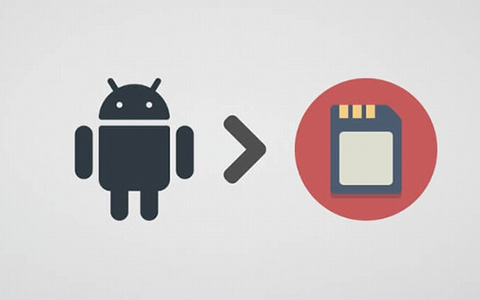
Добавлено: 24 апрель 2019
На технологическом рынке все чаще можно встретить телефоны с модификациями в 64 и 128 Гб постоянной памяти. Такой объем накопителя просто необходим, если на смартфоне нужно хранить всю важную информацию. Но места иногда все равно не хватает, и тогда пользователи интересуются, как на Xiaomi перенести приложения на карту памяти.
- Почему не работает системный перенос
- Три способа как перенести приложения на SD-карту
- Вариант 1: Объединение внешней и внутренней памяти – официальный метод
- Вариант 2: Использование приложения Activity launcher – только на MIUI 10
- Вариант 3: Специальные инструменты для оптимизации и очистки – не 100% способ
Почему не работает системный перенос
К сожалению, без использования специальных утилит практически невозможно перебросить программы на SD-карту. Такой запрет существует уже несколько лет и объясняется медленной работой сторонних накопителей. Внутренняя память функционирует гораздо быстрее, что исключает вылеты и торможения приложений.
Тем не менее, постоянного хранилища не всегда хватает, и тут на помощь приходит карта памяти. Несколько методов все же есть, воспользовавшись которыми, вы сможете переместить нужный материал.
Три способа как перенести приложения на SD-карту
Обратите внимание! Редакция сайта не несет никакой ответственности за проделанные вами процедуры. Есть риск, что нижеприведенные операции могут каким-то образом навредить слаженной работе мобильного устройства. Дальнейшие действия выполняйте на свое усмотрение.
Вариант 1: Объединение внешней и внутренней памяти – официальный метод

Данная функция носит название Flex Storage и является официальной. Пользователь может отформатировать СД-карту как постоянный накопитель, в результате чего значительно увеличится объем для хранения информации.
Однако, не все производители и не все модели девайсов поддерживают такую опцию. Такие бренды, как Huawei, Motorola, HTC и частично Xiaomi позволяют совмещать накопители, но на Samsung, к примеру, это невозможно.
Определить наличие Flex Storage можно лишь в момент самой процедуры, в «Настройках».
- Открываем «Настройки» и ищем пункт «Хранение» – «SD-карта».
- Нажимаем по троеточию, где выбираем «Настройки хранилища».
- Внизу должна быть вкладка «Стереть и отформатировать как внутреннюю».
- Соглашаемся.
Перед этим обязательно перемещаем фотографии, контакты, резервные копии на компьютер, поскольку после форматирования вся информация сотрется. Читаем предупреждение, что слишком медленная работа хранилища может ухудшить производительность всего устройства.
Нажимаем «ОК» – «Переместить сейчас». Система укажет, какой объем информации может быть перемещен на SD в данный момент. Кликаем «Далее» – «Готово». Накопители объединяются, и теперь карту памяти вы сможете использовать в качестве внутреннего хранилища.
Также, я советую ознакомится с похожим способом переноса приложений.
Вариант 2: Использование приложения Activity launcher – только на MIUI 10
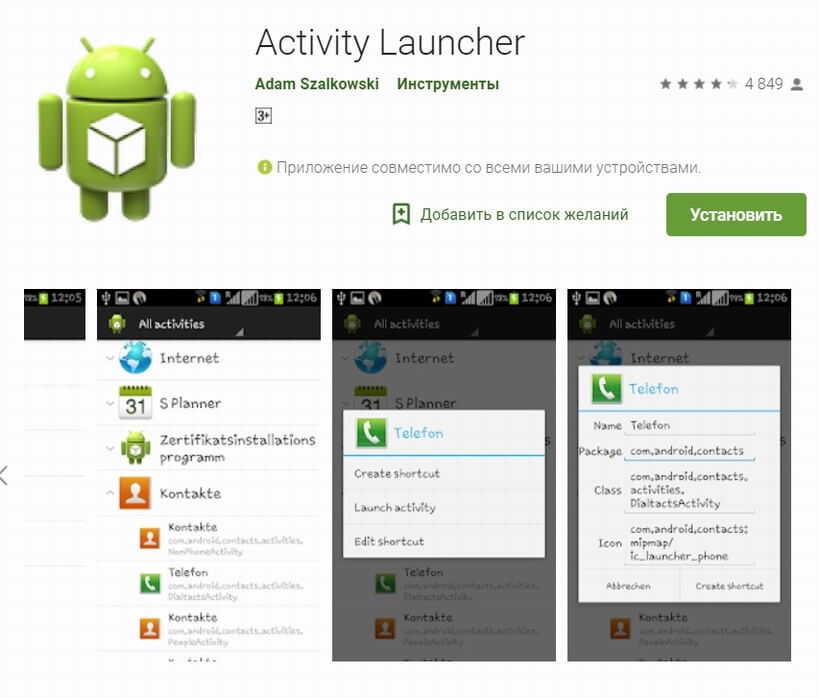
Есть еще один хороший метод, который будет актуален на телефонах, функционирующих под управлением оболочки Миюай 10. На более ранних версиях (MIUI 9) такой способ приведет к вылету программ.
Да, операция многоступенчатая и сложная, но очень эффективная. К тому же, вам не потребуются рут-права.